Realizar Inventario en Solincloud
Solincloud permite realizar inventarios para volver a contar y actualizar existencias de productos.
Desde el menú Almacén > Inventario > pestaña Inventarios se puede realizar.
Inicialmente permite retomar un inventario anterior que hayan dejado a medias o comenzar uno nuevo.
Seleccione el almacén sobre el que desea realizar el inventario y pulse Nuevo Inventario para comenzar el proceso:

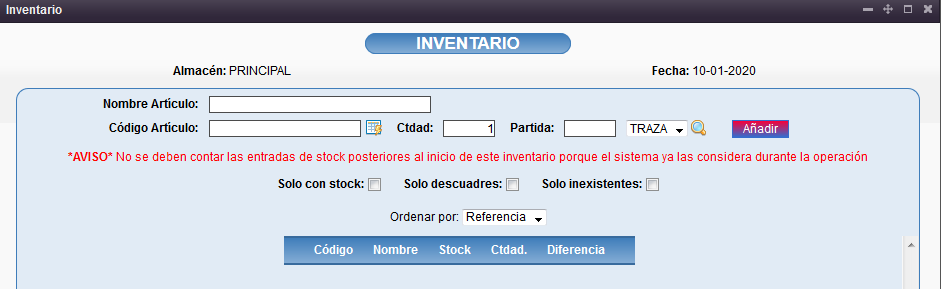
Haciendo clic sobre el icono de filtro, podrá utilizar el campo Código artículo para buscar por referencia, por código de barras, por código de fabricante, o por número de serie. Solo tiene que marcar la casilla para habilitar o deshabilitar la que le interese y volver a hacer clic en el icono del filtro para continuar.
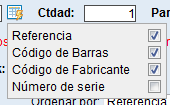
Seleccione entonces el producto buscando por el campo deseado, indique la cantidad total contada, y pulse Añadir.
Observará como el producto contado se añade a la lista central, se mostrará la comparativa entre las unidades almacenadas en solincloud (campo stock) y las unidades contadas (campo ctdad.).
El campo Diferencia avisará cuando los campos no sean coincidentes y actuará como marcador para que puedan comprobar qué ha ocurrido con esas unidades de descuadre.
Repita este proceso por cada producto que tenga en su almacén. * Recuerde que en caso de trabajar con trazabilidad debe indicar la partida cuya cantidad se está ajustando.
Sobre la columna de productos introducidos hay unas casillas que sirven para filtrar y visualizar solo ciertos productos de los añadidos.

- Solo con stock: Mostrará solo los productos que tienen stock superior a cero.
- Solo descuadres: Mostrará solo los productos que tienen diferencia entre las columnas de stock y ctdad.
- Solo inexistentes: Mostrará solo los productos añadidos cuyos códigos no existen en solincloud.
Si por cualquier circunstacia a mitad del recuento tuviese que dejarlo, puede hacerlo simplemente pulsando Guardar Cambios.
Con el recuento guardado puede cerrar la ventana. Para retomarlo debe volver luego al menú Almacén > Inventario > pestaña Inventarios, seleccionar el suyo y pulsar Cargar Inventario. Se continuará el proceso por donde iba.
Una vez finalice el recuento y antes de pulsar el botón Finalizar, marque o desmarque la casilla "Poner a cero los artículos no inventariados".

- Si la casilla se encuentra marcada, los productos no leidos en el recuento se pondrán automáticamente a cero
(Por ejemplo, si en solincloud tiene un producto con 2 unidades y no lo ha leído, se cambiarán sus existencias a 0). - Si la casilla se encuentra desmarcada, se mantendrán las unidades de los productos no contados.
Por último pulse Finalizar y actualizar existencias y terminará el proceso.
Debe tener en cuenta que al finalizar se generarán movimientos de almacén para realizar el cuadre de productos.
Es decir, si de un producto tiene en solincloud 2 existencias y recuenta al hacer el inventario 5, se generará un movimiento de 3 unidades.
Puede consultar estos movimientos desde Almacén > Inventario. En la parte inferior, con fondo en un azul más claro puede buscar entre fechas, indicando en el tipo de operación Inventario.

También puede consultar este tipo de movimientos desde el listado de entradas y salidas (menú Almacén > Artículos > Listado de entradas y salidas).
